Wenn du die Konsolenanwendung in C# programmierst, gibt es viele Möglichkeiten, die Benutzeroberfläche zu gestalten. Eine der grundlegendsten Komponenten ist die Konsole selbst. Sie kann nicht nur Text anzeigen, sondern auch in ihrer Größe und ihrem Erscheinungsbild angepasst werden. In dieser Text-Anleitung erfährst du, wie du die Fenstergröße der Konsole verändern und die Hintergrund- sowie Schriftfarbe anpassen kannst. Diese Anpassungen können das Nutzererlebnis erheblich verbessern und die Benutzeroberfläche individuell gestalten.
Wichtigste Erkenntnisse
- Du kannst die Größe der Konsole mit den Eigenschaften WindowHeight und WindowWidth verändern.
- Die Hintergrundfarbe wird mit der Eigenschaft BackgroundColor und die Schriftfarbe mit ForegroundColor angepasst.
- Es ist wichtig, die Befehle richtig zu terminieren, um Fehler zu vermeiden.
Schritt-für-Schritt-Anleitung
Schritt 1: Konsolenanwendung anlegen
Um die Konsole in Größe und Farbe anzupassen, musst du zunächst eine einfache Konsolenanwendung erstellen. Dies kannst du in deiner bevorzugten Entwicklungsumgebung tun. Öffne ein neues Projekt und erstelle eine Datei, in der du deinen Code schreiben kannst.
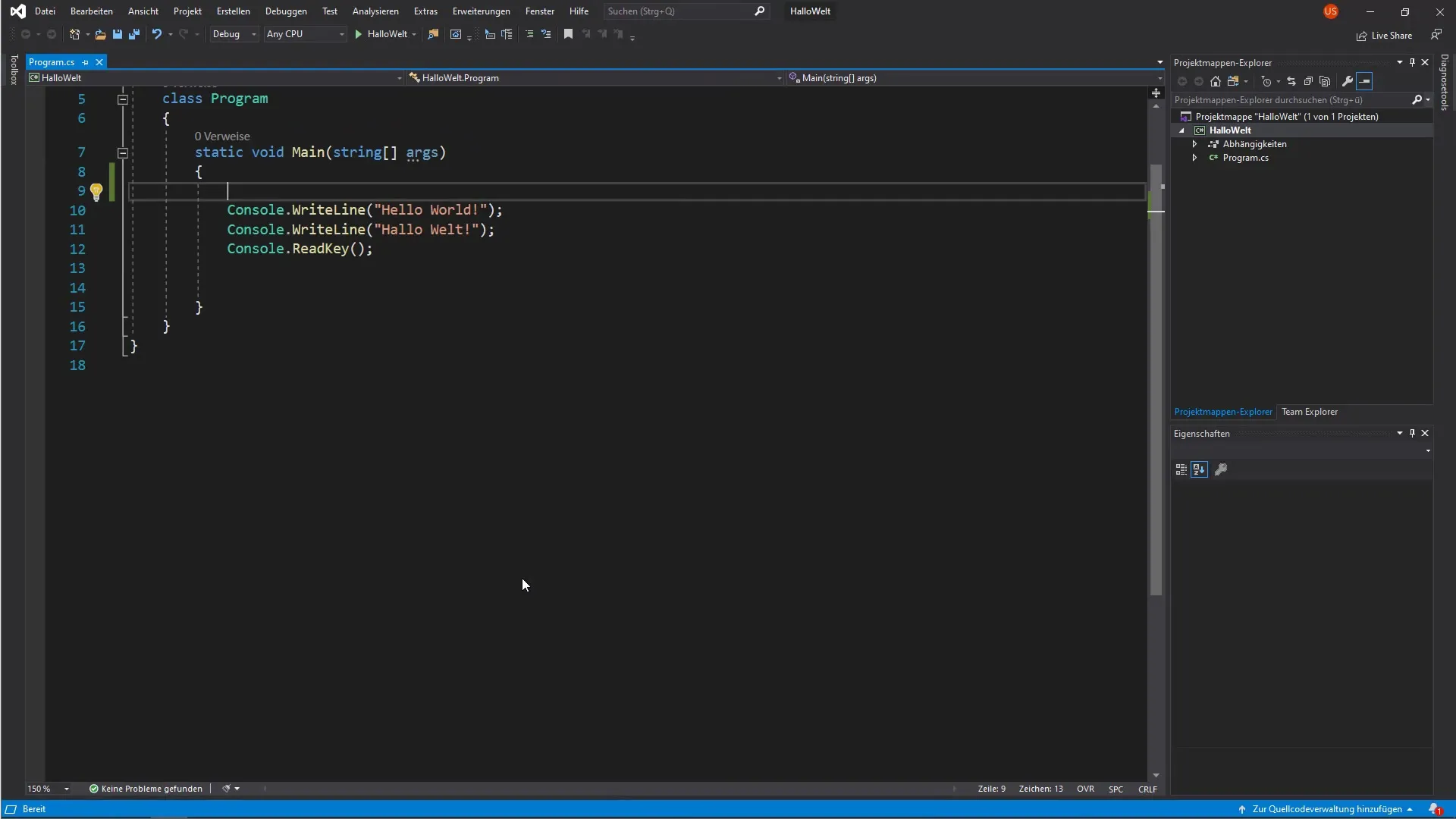
Schritt 2: Fenstergröße anpassen
Beginne mit dem Anpassen der Fenstergröße. Verwende die Eigenschaften WindowHeight und WindowWidth, um die Höhe und Breite der Konsole zu definieren. Setze beispielsweise die Höhe auf 10 und die Breite auf 15.
Schritt 3: Fensterbreite verändern
Nachdem du die Höhe eingestellt hast, teste den Effekt der Breite. Ändere die Breite auf 30 und führe das Programm aus, um die Veränderungen zu sehen. Behalte im Auge, ob das Konsolenfenster entsprechend größer wird.
Schritt 4: Hintergrundfarbe einstellen
Jetzt konzentrierst du dich auf das Ändern der Hintergrundfarbe. Benutze die Eigenschaft BackgroundColor, um die Farbe zu ändern. Wähle eine Farbe aus, die dir gefällt, beispielsweise Blau. Dies gibt dem Fenster ein frisches, neues Aussehen.
Schritt 5: Schriftfarbe anpassen
Zusätzlich zur Hintergrundfarbe kannst du auch die Schriftfarbe ändern. Verwende dazu die Eigenschaft ForegroundColor. Wähle hier eine Kontrastfarbe, zum Beispiel Gelb, um sicherzustellen, dass der Text gut lesbar ist.
Schritt 6: Programm ausführen und testen
Nachdem du deine Änderungen vorgenommen hast, führe das Programm aus und beobachte die Ergebnisse. Achte darauf, dass der Hintergrund blau und die Schrift gelb erscheint. Teste auch andere Farbkombinationen, um die Möglichkeiten auszuschöpfen.
Zusammenfassung - C# Programmierung: Console Größe und Farbe anpassen
In dieser Anleitung hast du gelernt, wie du die Größe der Konsole in einer C#-Anwendung anpassen kannst und wie du Hintergrund- sowie Schriftfarben änderst. Das Experimentieren mit diesen Eigenschaften hilft dir, eine benutzerfreundlichere Oberfläche zu erstellen und dein Programm interessanter zu gestalten.
Häufig gestellte Fragen
Was ist die Bedeutung von WindowHeight und WindowWidth?WindowHeight und WindowWidth steuern die Höhe und Breite des Konsolenfensters in Pixeln.
Wie ändere ich die Hintergrundfarbe der Konsole?Verwende die Eigenschaft BackgroundColor der Konsole, um die Hintergrundfarbe einzustellen.
Kann ich eigene Farbkombinationen erstellen?Ja, du kannst jede unterstützte Farbe für Hintergrund- und Schriftfarbe verwenden, um verschiedene Designs zu erstellen.
Erhalte ich Fehler, wenn ich die Eigenschaften falsch eingebe?Ja, es können Fehler auftreten, wenn das Semikolon am Ende der Befehle fehlt oder falsche Eigenschaftsnamen verwendet werden.
In welcher Entwicklungsumgebung kann ich C#-Konsolenanwendungen schreiben?Du kannst gängige IDEs wie Visual Studio oder Visual Studio Code verwenden, um C#-Anwendungen zu entwickeln.


